Jak przechwytywać sceny filmowe jako obrazy za pomocą programu SceneGrabber?
Różne / / February 15, 2022
Wykonanie normalnego zrzutu ekranu jest prostym zadaniem w systemie Windows i nie potrzebujesz do tego nawet aplikacji innej firmy. Możesz uchwycić część ekranu za pomocą narzędzie do wycinania w systemie Windowslub po prostu naciśnij Print Scrn (ekran wydruku) na komputerze, aby wykonać zrzut ekranu i zapisać go w schowku. Jednak przechwytywanie scen filmowych jako obrazów to coś, co wymagałoby lepszego narzędzia. Nie, że nie można tego zrobić powyższymi metodami, ale niedogodności i frustracja, które towarzyszyłyby zadaniu, nie są tego warte.
Jeśli chcesz przechwytywać klatki wideo w najwyższej możliwej jakości, Scenograf. INTERNET to najlepsza dostępna aplikacja do wykonania zadania.
Czym jest Scenegrabber. INTERNET

Scenograf. NET to darmowe oprogramowanie Windows, które Ci pomoże zrobić zrzut ekranu filmów i filmów z łatwością. Użytkownik może pobrać ręcznie lub automatycznie klatki z filmu i połączyć je w jeden obraz. Co więcej, może dodać do swojego chwytu odpowiednie informacje o filmie, takie jak nazwa, rozdzielczość, informacje o kodeku, długość i czas utworzenia sceny.
Niezbędne warunki wstępne
- Scenograf. NET wymaga Microsoft .net Framework 3.5 lub wyższy do zainstalowania.
- Chociaż Scenegrabber. NET obsługuje szeroką gamę formatów filmów, ale nalegam na zainstalowanie pakietu kodeków wideo, takiego jak Pakiet kodeków K-Lite dla najlepszej jakości.
Instalowanie Scenegrabbera. INTERNET
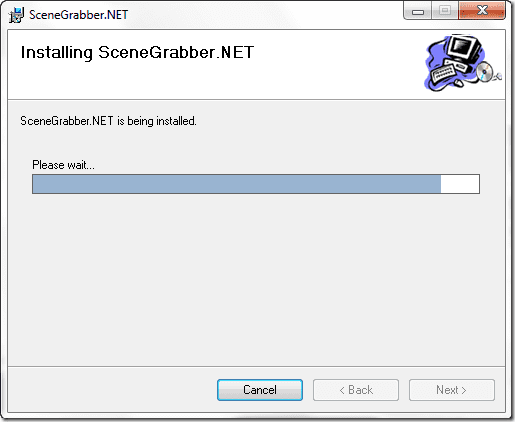
Po spełnieniu warunków wstępnych, pobierz i zainstaluj Scenegrabber. INTERNET w Twoim komputerze. Instalacja jest prosta i zajmuje kilka sekund.
Stwórz swój pierwszy grab
Krok 1: Po pomyślnym zainstalowaniu programu uruchom go. Na Scenegrabberze. W aplikacji NET zobaczysz pasek narzędzi, a następnie odtwarzacz i obszar repozytorium zrzutów ekranu.

Krok 2: Zanim zaczniesz przechwytywanie, skonfiguruj swoje preferencje przechwytywania z Plik—> Opcje. Dostosuj parametry, takie jak układ, kolor tła, format wyjściowy, znak wodny i informacje o wideo zgodnie ze swoimi potrzebami.
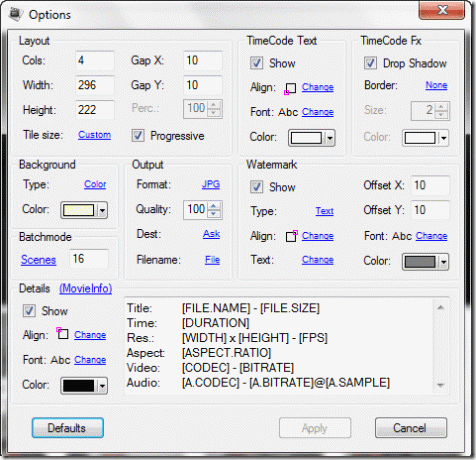
Krok 3: Po skonfigurowaniu grabbera przeciągnij i upuść wideo, z którego chcesz zrobić zrzuty ekranu.
Krok 4: Możesz teraz wyświetlić podgląd wideo i wykonać pojedyncze ujęcie lub sekwencję ujęć za pomocą odpowiednich przycisków na pasku narzędzi.

Krok 5: Gdy odtwarzacz wykona wszystkie zrzuty ekranu pomyślnie, zapisz je na swoim komputerze, klikając ikonę dyskietki.
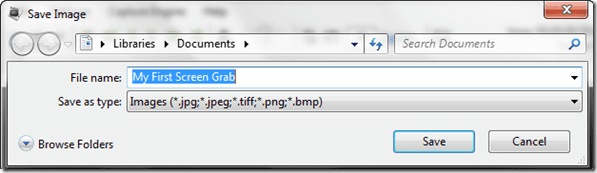
Mój werdykt
Używam funkcji przechwytywania wielu scen, aby wysłać mojemu przyjacielowi przegląd fabuły filmu wraz z jego jakością, zanim on… pobiera torrent. Pojedyncze ujęcie sceny pomaga mi udekorować pulpit moimi ulubionymi scenami z filmu. Więc tak, znalazłem zastosowanie tego narzędzia w moim codziennym życiu.
Ostatnia aktualizacja 02 lutego 2022
Powyższy artykuł może zawierać linki afiliacyjne, które pomagają we wspieraniu Guiding Tech. Nie wpływa to jednak na naszą rzetelność redakcyjną. Treść pozostaje bezstronna i autentyczna.



